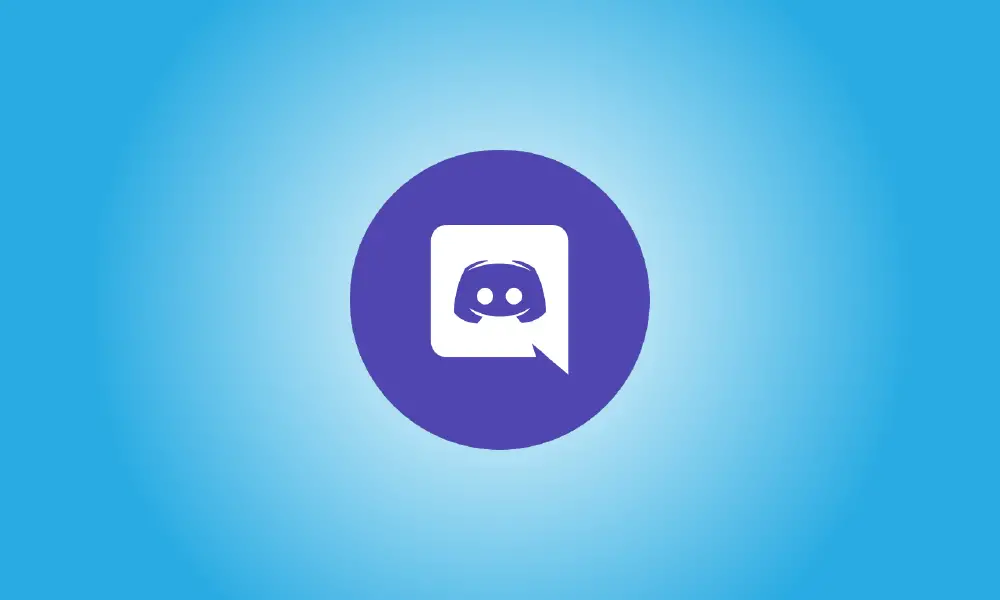소개
이모티콘으로 Discord의 메시지에 응답하는 것은 메시지를 인식하거나 감사하는 한 가지 방법입니다. Discord에는 메시지 회신에 가장 적합한 이모티콘을 선택하는 데 도움이 되는 포괄적인 이모티콘 선택기가 있습니다. 해결 방법은 다음과 같습니다.
데스크탑에서 Discord 메시지에 반응하기
데스크톱 채팅에서 이모티콘 응답을 활용하려면 먼저 컴퓨터에서 Discord 앱 또는 웹용 Discord를 엽니다. 그런 다음 응답하려는 메시지로 이동합니다.
옵션을 보려면 메시지 위로 마우스를 가져갑니다. 그런 다음 메시지의 오른쪽 상단에서 "반응 추가"(이모티콘) 버튼을 클릭합니다.
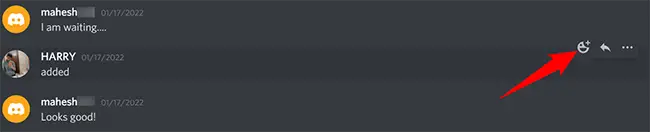
Discord는 메시지 답장에 사용할 이모티콘을 선택할 수 있는 이모티콘 선택기를 제공합니다. 여기에서 원하는 이모티콘을 클릭하세요.
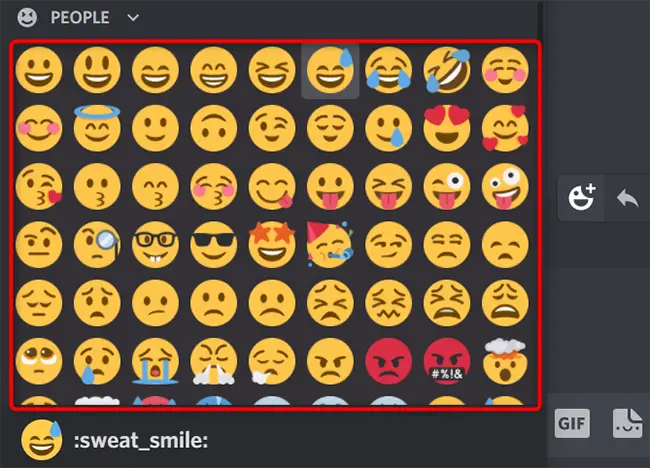
응답으로 선택한 이모티콘이 메시지에 추가됩니다.
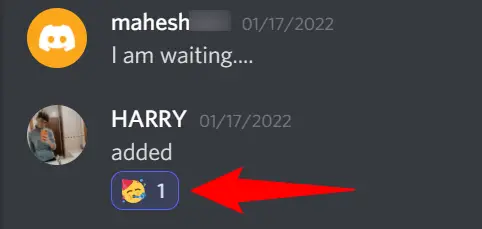
그게 끝이야. 동일한 메시지에 여러 이모티콘 응답을 추가할 수 있습니다. 이모티콘 선택기를 열고 다른 이모티콘을 선택하여 추가하기만 하면 됩니다. 응답을 지우려면 반응 이모티콘을 클릭하기만 하면 사라집니다.
메시지에 "반응 추가" 옵션이 표시되지 않으면 Discord 클라이언트가 해당 기능을 비활성화했을 수 있습니다. 활성화하려면 Discord의 왼쪽 하단 모서리로 이동하여 "사용자 설정"(톱니바퀴 아이콘)을 선택합니다.
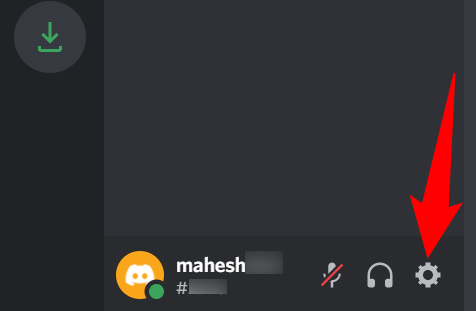
왼쪽 사이드바에서 "텍스트 및 이미지"를 클릭합니다.
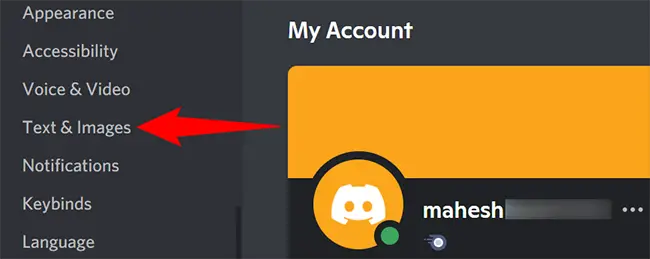
오른쪽의 "텍스트 및 이미지" 영역에서 "메시지에 이모티콘 반응 표시" 옵션을 활성화합니다.
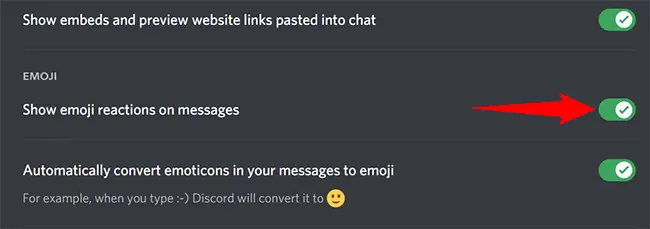
그게 끝이야.
모바일에서 Discord 메시지에 반응하기
휴대폰의 Discord 앱을 사용하여 메시지에 응답하세요.
휴대전화에서 Discord를 열어 시작하세요. 응답하려는 메시지를 앱에서 엽니다.
메시지 선택을 보려면 메시지를 길게 누릅니다.
표시되는 선택 항목의 상단에서 응답에 사용할 이모티콘을 선택합니다.
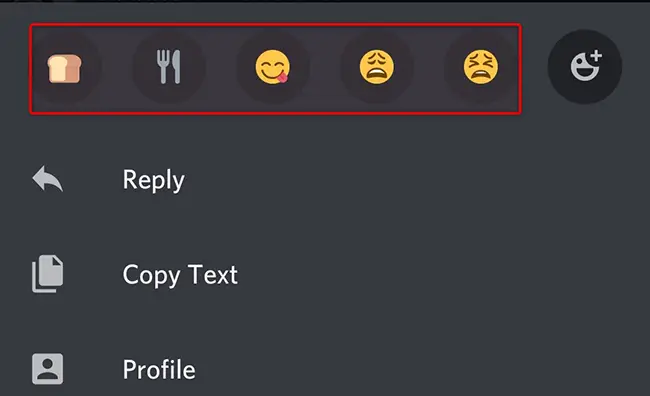
사용 가능한 모든 이모티콘에 액세스하려면 상단의 이모티콘 라인 옆에 '+'(더하기) 기호가 있는 이모티콘을 터치합니다. 그러면 사용 가능한 이모티콘의 전체 목록이 표시됩니다.
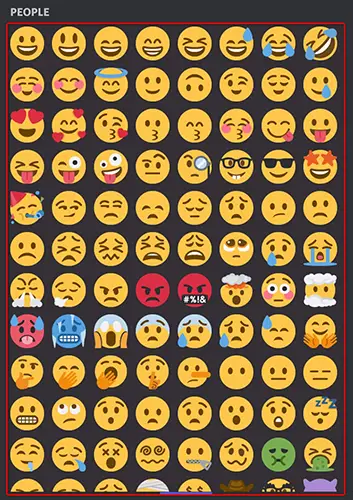
메시지에서 이모티콘을 삭제하려면 이모티콘 응답 이모티콘을 터치하기만 하면 됩니다.
그리고 이것이 사람들에게 이모티콘 메시지에 대한 귀하의 생각을 알리는 방법입니다. 즐기다!